系统教程1月10日讯 在windows10操作系统中我们打开图片的时候图片的默认打开方式是照片查看器,但是有时候我们发现默认的打开方式不对了,下面小编就来跟你说说图片打开方式恢复默认的方法。
很多时候我们在打开软件或某些格式的文件的时候出现的不是正确的文件格式,这时候我们就需要对打开方式进行调整了,下面小编就以图片打开方式为例跟你说明具体操作方法。
win10图片打开方式恢复默认的方法
1.进入系统桌面,按键盘上的“win+r”组合键打开运行,在运行栏中输入“regedit”命令回车打开。
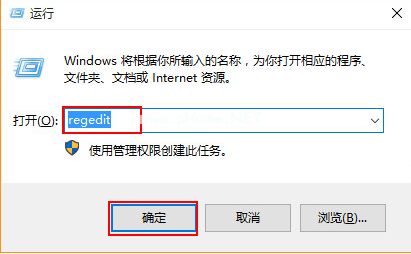
图片载图1
2.在“注册表编辑器”中依次打开按序依次打开“HKEY_LOCAL_MACHINE\SOFTWARE\Microsoft\Windows Photo Viewer\Capabilities\FileAssociations”。
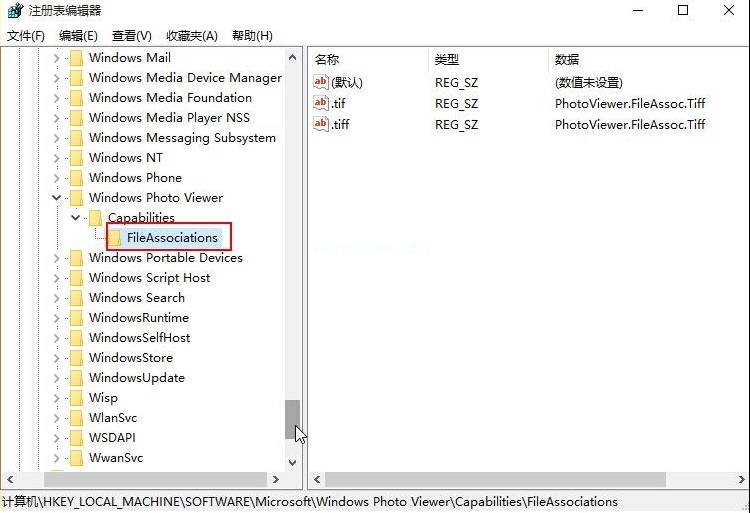
打开方式载图2
3.在FileAssociations项的右键新建“字符串值”将数值名称改为“jpg”的文件拓展名,数值数据改为“PhotoViewer.FileAssoc.Tiff”。
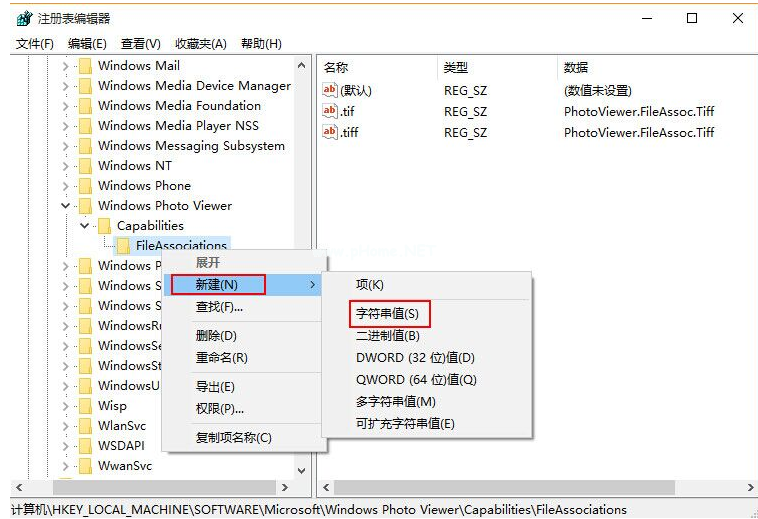
打开方式载图3
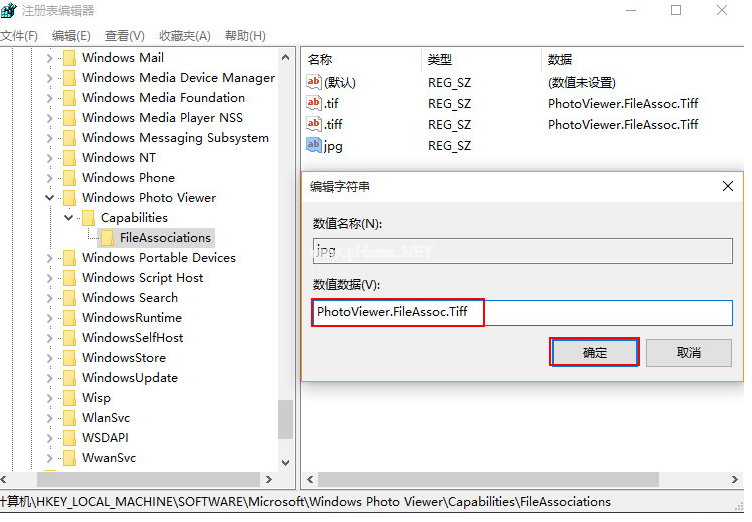
图片载图4
4.创建完毕后,回到桌面,鼠标右键打开jpg文件,你就能看到windows照片查看器了。
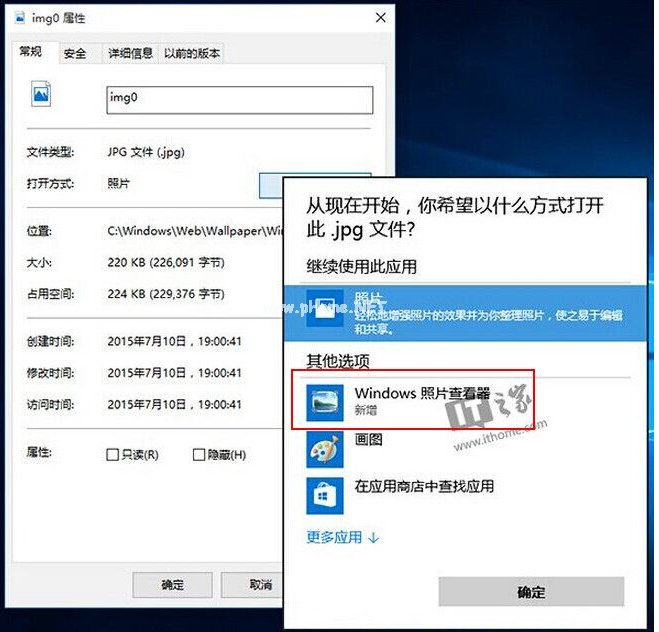
图片打开方式载图5
以上就是win10图片打开方式恢复默认的方法了,希望对您有帮助。
上一篇:如何切换双显卡?
下一篇:fat32转ntfs命令是什么